Узнайте, как сжимать видеофайлы AVCHD с помощью 4 простых способов
Файлы AVCHD или Advanced Video Coding High Definition — это форматы записи, такие как жесткие диски и карты памяти, для записи видео высокой четкости. Эти форматы файлов были разработаны Sony и Panasonic и в первую очередь предназначены для цифровой записи и воспроизведения HD-видео. Кроме того, форматы AVCHD могут записывать видео с разрешением от 720p до 1080, что приводит к большому размеру файла. Поэтому, если вы ищете способы уменьшить размер ваших файлов AVCHD, лучшим решением будет использование инструментов сжатия видео. Внимательно прочитайте этот пост, чтобы узнать как сжать видеофайлы AVCHD без потерь.
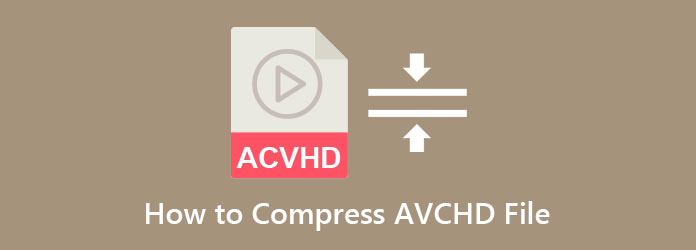
Часть 1. 2 лучших метода сжатия видеофайлов AVCHD
Вам не нужно искать больше, если вы ищете самые простые и лучшие методы сжатия файла AVCHD. Эта часть поможет вам научиться сжимать файлы AVCHD с помощью двух лучших автономных видеокомпрессоров.
Использование Tipard Video Converter Ultimate
Tipard Video Converter Ultimate это настольное программное обеспечение для сжатия видео со многими расширенными функциями редактирования. Используя его функцию сжатия видео, вы можете настроить размер, формат, разрешение и битрейт вашего файла без потери качества. Кроме того, это приложение поддерживает практически все форматы файлов, включая AVCHD, MP4, MOV, AVI, FLV, VOB, MKV и еще 500+. Кроме того, если вы новичок в сжатии файлов, у вас не возникнет проблем с использованием этого инструмента для сжатия ваших видео. Кроме того, он имеет быстрый процесс сжатия, что позволяет легко и быстро сжимать ваши видеофайлы. Вы можете скачать это замечательное приложение на всех мультимедийных платформах, таких как Windows, Mac и Linux. Итак, если вы заинтересованы в использовании Tipard Video Converter Ultimate для уменьшения размера файла, прочитайте простые шаги ниже.
Шаги по сжатию файлов AVCHD с помощью Tipard Video Converter Ultimate:
Шаг 1Во-первых, вам нужно скачать Tipard Video Converter Ultimate на вашем устройстве, нажав кнопку Скачать кнопку ниже, затем запустите приложение.
Шаг 2И в главном пользовательском интерфейсе перейдите к Ящик для инструментов панель и выберите Видео Компрессор опцию.
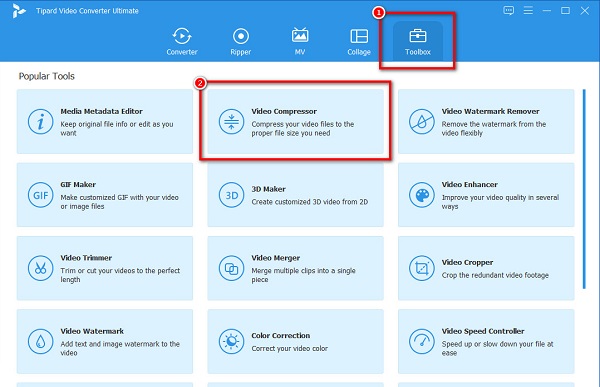
Шаг 3Далее, перетащить ваш файл AVCHD из папок вашего компьютера, чтобы загрузить файл AVCHD, который вы хотите сжать. Или вы можете просто нажать кнопку + кнопка подписи для загрузки файлов.
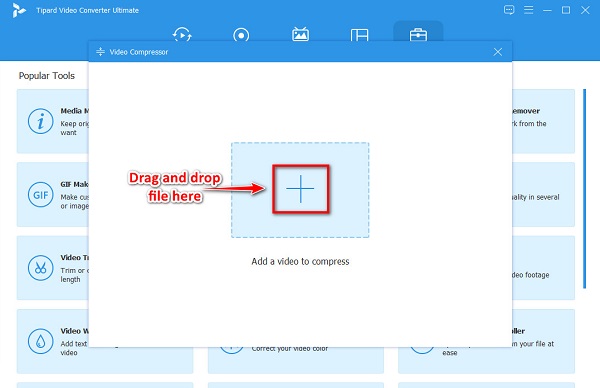
Шаг 4В следующем интерфейсе вы можете уменьшить размер файла. Просто нажмите на стрелка вверх / вниз, или переместите ползунок.
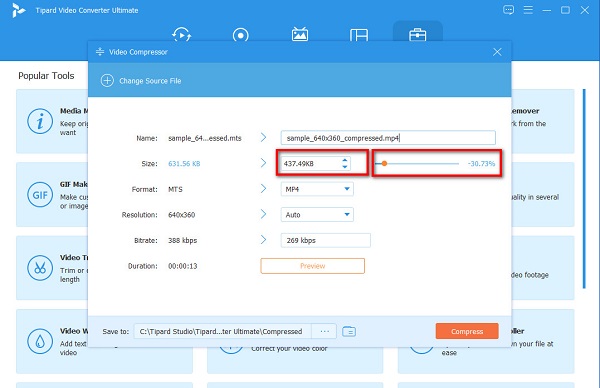
Функции. Вы также можете изменить размер файла, настроив параметры видео. формат, разрешение и битрейт.
Шаг 5Наконец, нажмите Сжимать кнопку, чтобы уменьшить размер вашего видео. А потом, подождите несколько секунд, и все! Ваш сжатый видеофайл AVCHD теперь сохранен в папках вашего компьютера.
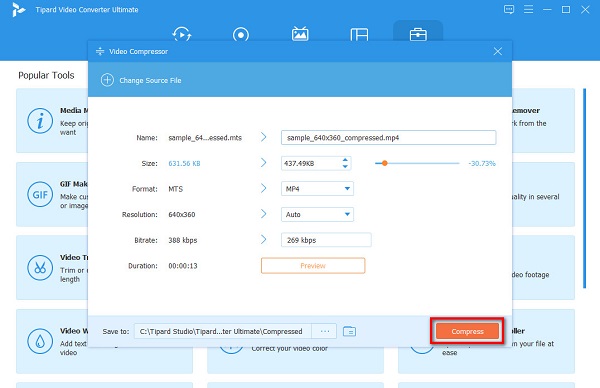
Использование Softonic Video Compressor
Еще один инструмент, который вы можете использовать для сжатия размера файла AVCHD, — это Софтоник Видео Компрессор. Этот видеокомпрессор можно загрузить на Windows и Mac. Чтобы сжать видео с помощью этого инструмента, вы можете настроить размер кадра файла, битрейт видео и аудио. Кроме того, как и инструмент выше, он имеет параметры редактирования, которые вы можете использовать, такие как настройка яркости, контрастности, насыщенности и резкости вашего видео. Вы также можете изменить формат пикселей вашего видео, используя расширенные параметры кодирования. Однако Softonic Video Compressor не является удобным инструментом, потому что у него сложный программный интерфейс. Тем не менее, это все еще хороший инструмент для сжатия видео.
Как уменьшить размер файла с помощью Softonic Video Compressor:
Шаг 1Скачать Софтоник Видео Компрессор на Windows или Mac. После загрузки приложения откройте приложение.
Шаг 2В главном пользовательском интерфейсе щелкните значок значок папки в левом углу интерфейса. Или вы можете просто нажать кнопку CTRL + O ключи для импорта файла AVCHD, который вы хотите сжать.
Шаг 3Далее переместите ползунок на скорость передачи видео панель, чтобы уменьшить размер файла AVCHD.
Шаг 4Наконец, нажмите Сжимать кнопку, чтобы начать сжатие видеофайла.
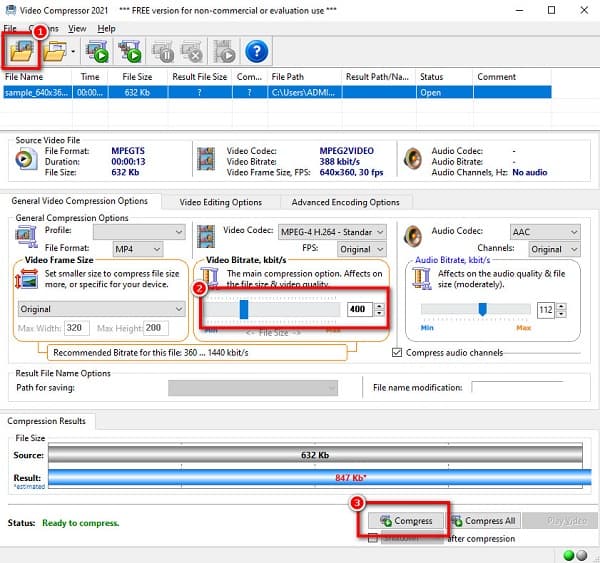
Часть 2. Как сжать видеофайлы AVCHD онлайн
Если вы хотите использовать видеокомпрессор в своем браузере, в Интернете доступно множество инструментов. Одним из преимуществ использования онлайн-инструмента является то, что вам не нужно ничего загружать на свое устройство. Тем не менее, вы должны быть осторожны в отношении безопасности вашего онлайн-инструмента. Вот два лучших метода сжатия видео AVCHD бесплатно онлайн без лишних слов.
Clideo
Clideo это онлайн-компрессор видео, популярный среди многих пользователей. Это онлайн-приложение является бесплатным и безопасным в использовании. Clideo — это наиболее подходящее приложение для вас, если вы ищете простой в использовании онлайн-компрессор видео. Кроме того, он имеет быстрый процесс сжатия, что делает его удобным для многих пользователей. Он поддерживает самые распространенные форматы, такие как AVCHD, AVI, MP4, MOV, MTS и другие. Недостатком онлайн-компрессора видео Clideo является то, что он зависит от Интернета.
Как сжать файлы AVCHD с помощью Clideo:
Шаг 1Откройте браузер и выполните поиск Clideo видеокомпрессор в поле поиска. Нажмите на Выберите файлы кнопку в главном интерфейсе, чтобы загрузить видео.
Шаг 2Как только ваше видео будет загружено, Clideo автоматически сожмет его.
Шаг 3Затем щелкните значок Скачать кнопку, чтобы загрузить сжатое видео AVCHD на свое устройство.
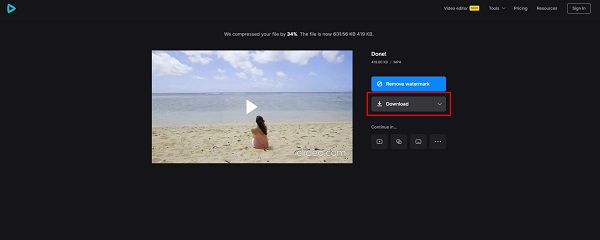
Media.io
Media.io — еще один онлайн-компрессор видео, который вы должны попробовать. Media.io бесплатен и безопасен. Кроме того, с помощью этого инструмента вы можете сжимать наиболее распространенные форматы файлов, поскольку он поддерживает большинство стандартных форматов файлов. Что еще хорошо в этом приложении, так это то, что вы можете одновременно сжимать видео. Кроме того, это удобный инструмент из-за его простого в использовании интерфейса. Вы также можете получить доступ к Media.io практически во всех веб-браузерах, включая Windows, Mac и Safari. Но недостатком этого инструмента является то, что при нестабильном интернет-соединении у вас возникнут проблемы с импортом и загрузкой файлов.
Как уменьшить размер файла с помощью Media.io:
Шаг 1В браузере найдите Media.io и перейдите на их главную страницу. Затем нажмите кнопку Выберите файлы кнопку на первом интерфейсе, чтобы выбрать файл, который вы хотите сжать.
Шаг 2После загрузки видео, которое вы хотите сжать, нажмите кнопку раскрывающегося рядом с Сбросить размер чтобы выбрать процент, который вы хотите уменьшить в своем файле.
Шаг 3Затем отметьте Сжимать кнопку, чтобы завершить процесс. Нажмите здесь, чтобы узнать, как сжать видео MKV.
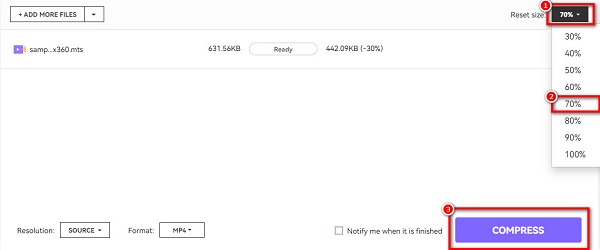
Часть 3. Часто задаваемые вопросы о том, как сжимать файлы AVCHD
Как отправить по электронной почте слишком большое видео, не сжимая его?
Вам нужно вставить свое видео на свой Google Диск, а затем нажать «Отправить». Если размер вашего файла превышает 25 МБ, Gmail автоматически добавит ссылку на Google Диск в ваше электронное письмо.
Могу ли я преобразовать файл AVCHD в MP4?
Верно. Многие программные приложения могут помочь вам преобразовать файл AVCHD в формат MP4; если вам нужен быстрый процесс преобразования, используйте Tipard Video Converter Ultimate.
Являются ли файлы AVCHD и MTS одинаковыми?
После того как файл AVCHD скопирован с камеры на компьютер методом перетаскивания, он будет иметь расширение файла MTS.
Заключение
В заключение мы надеемся, что ваш вопрос о как сжать видеофайлы AVCHD сейчас ответили. Используя простые методы, показанные выше, вы можете легко сжимать файлы AVCHD, даже если вы новичок. Но если вы хотите сжимать файлы AVCHD без потерь, загрузите Tipard Video Converter Ultimate.







